

By Nathan E. Malpass, Dernière mise à jour: March 22, 2022
Différents types de fichiers vidéo ont été développés pour répondre aux demandes des consommateurs et des professionnels. Chaque type de fichier vidéo a ses avantages et ses inconvénients. Certains de ces formats de conteneur incluent MP4, MKV et MXF. Les utilisateurs qui ont besoin d'un format de fichier différent peuvent vouloir convertir MXF en MP4. Cela leur permettra d'avoir le format dont ils ont besoin à des fins spécifiques telles que la diffusion en continu sur le Web.
Dans ce guide, nous vous apprendrons comment convertir MXF en MP4. Nous allons donner un petit aperçu de ce que sont les fichiers MXF et MP4. Avec cet aperçu, vous apprendrez les différences entre les deux. Enfin, nous vous donnerons le meilleur outil de conversion pour convertir le format MXF en type de fichier universel MP4.
Partie 1. Que sont les fichiers MXF et MP4 ?Partie 2. Pourquoi convertir MXF en MP4 ?Partie 3. La meilleure façon de convertir des fichiers MXF en MP4 ?Partie 4. Conclusion
Que sont les fichiers MXF et MP4 ? Quelles sont les différences entre les deux ? Ce sont les choses que nous allons enseigner ici dans cette section de l'article. Découvrez-les ci-dessous.
If a file has the extension MXF, it means it’s a video file in the format called Format d'échange de matériel. Il s'agit d'un format de conteneur qui peut inclure de l'audio, de la vidéo et des métadonnées. Ce format a été développé par SMPTE pour assurer l'échange facile de fichiers vidéo entre diverses applications, équipements vidéo et utilisateurs.

Essentiellement, le format MXF est destiné à faciliter les processus d'échange entre les plates-formes, les équipements, les caméras, les serveurs, etc. En règle générale, ce format de fichier est utilisé à des fins de stockage de publicités télévisées, d'archives télévisées, de films et d'autres types de supports vidéo. Heureusement, VLC Media Player peut être utilisé pour ouvrir les fichiers MXF. VLC Media Player est un logiciel open source populaire disponible sur les ordinateurs Windows et macOS.
Le type de fichier MP4 est un format de conteneur très populaire qui peut inclure de l'audio, de la vidéo et d'autres types de données. Ce format est très populaire en raison de sa taille de fichier plus petite, ce qui lui permet d'être diffusé sur Internet.
le MP4 Le format de conteneur a été créé par MPEG et a été introduit en 2001. Ce format est en fait basé sur QTFF. Le QTFF est également utilisé comme base par les fichiers avec l'extension QT et MOV. MP4 est l'abréviation de son terme principal MPEG-4 Part 14.
Ce format de fichier est très populaire car il était utilisé dans les premières années par l'iTunes Store d'Apple. À l'heure actuelle, le format MP4 est utilisé pour diffuser des vidéos via Internet. De plus, il est compatible avec tous les lecteurs multimédias et programmes en raison de son universalité.
Pourquoi avez-vous besoin de convertir le format MXF vers le format MP4 plus populaire ? Si vous avez une archive de vidéos maison au format MXF, vous devrez peut-être simplement la convertir au type de fichier MP4 afin de pouvoir la partager en ligne avec vos amis et les membres de votre famille.
De plus, si vous voulez vous assurer que la vidéo sera facilement obtenue et regardée par vos amis, vous pouvez simplement convertir vos archives MXF au format MP4. De cette façon, chaque appareil ou logiciel qu'ils utilisent pourra lire la vidéo que vous avez partagée.
Maintenant, cette section se concentrera sur la façon de convertir MXF au format de fichier MP4. Nous nous concentrerons sur l'un des meilleurs convertisseurs hors ligne que vous pouvez obtenir aujourd'hui ! Comme vous le savez peut-être, différents développeurs ont différentes manières de créer des logiciels.
FoneDog Video Converter a été créé par des programmeurs de premier ordre pour garantir des sorties de conversion de haute qualité. De plus, plus de fonctionnalités sont ajoutées au mélange pour offrir la meilleure expérience utilisateur possible. Le convertisseur vidéo FoneDog est disponible dans les systèmes d'exploitation Windows et Mac pour répondre à presque tous les consommateurs possibles.
De plus, ce convertisseur prend en charge les formats vidéo et audio. Ainsi, vous pouvez même convertir des types de fichiers audio en fichiers vidéo (en plus de convertir MXF au format MP4). Avec lui, vous pouvez également convertir facilement SWF en MP4. Les outils d'édition peuvent vous aider à améliorer l'apparence de vos vidéos en découpant, recadrant, faisant pivoter, en ajoutant des sous-titres et en plaçant des effets audio et vidéo.
Voici les étapes à suivre pour utiliser FoneDog Video Converter pour la conversion :
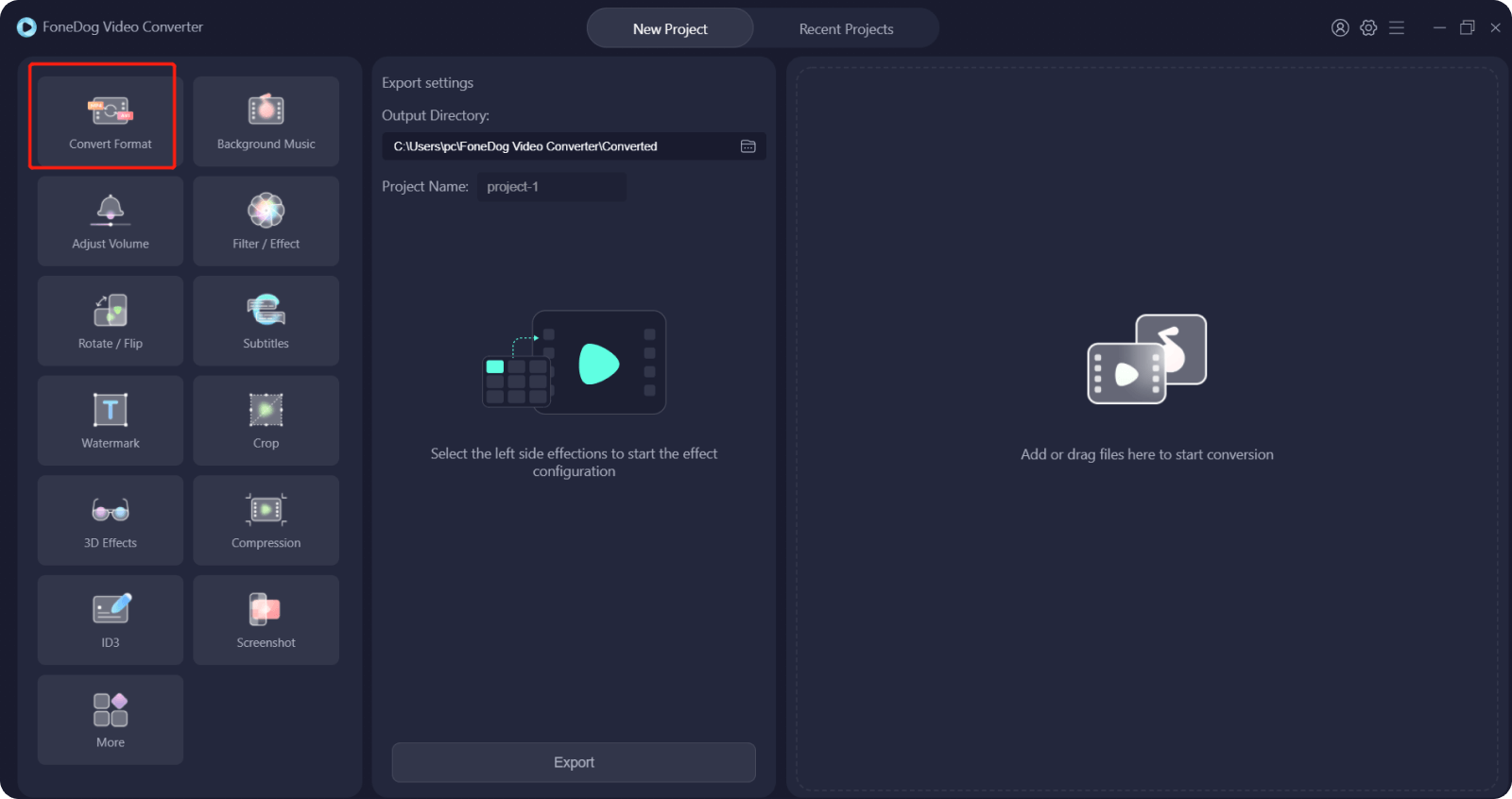
Comme vous pouvez le voir, il est très facile de convertir le format de fichier MXF vers le format MP4 avec FoneDog Video Converter. Vous pouvez le convertir en moins de six étapes. En tant que tel, vous pouvez toujours opter pour ce convertisseur si vous en avez également besoin pour d'autres projets.
Les gens LIRE AUSSIComment convertir un DVD en MP4 : un guide pour vous Une direction sur la façon de convertir MTS en MP4
Ce guide a été votre article de référence pour apprendre à convertir MXF en MP4. Nous avons parlé de brèves informations sur les fichiers MXF et les types de fichiers MP4. Fondamentalement, les types de fichiers MXF sont les meilleurs pour les archives car ils permettent un transfert ou un partage facile des données vidéo entre différents types d'équipements et de plates-formes. D'autre part, les formats MP4 sont les meilleurs pour diffuser ou partager des fichiers en ligne.
La meilleure façon de convertir lesdits formats de fichiers consiste à utiliser le Convertisseur vidéo FoneDog. Cet outil est un convertisseur puissant couplé à des fonctionnalités de montage vidéo de base. Vous pouvez l'utiliser pour convertir des fichiers audio et vidéo à votre guise. Saisissez le convertisseur vidéo aujourd'hui sur FoneDog.com!
Laisser un commentaire
Commentaire
Video Converter
Convertir et éditer des vidéos et audios 4K/HD vers n'importe quel format
Essai Gratuit Essai GratuitArticles Populaires
/
INTÉRESSANTTERNE
/
SIMPLEDIFFICILE
Je vous remercie! Voici vos choix:
Excellent
Évaluation: 4.7 / 5 (basé sur 65 notes)